手机突然卡顿,系统崩溃,是不是让你头疼不已?别担心,今天就来教你一招,让你的安卓手机重获新生!手机怎样恢复安卓系统?跟着我,一步步来,保证你轻松搞定!
一、备份重要数据
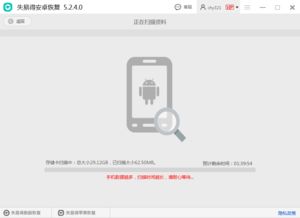
在开始恢复系统之前,首先要确保你的手机里没有重要的数据丢失。毕竟,恢复系统可能会清除所有数据。以下是一些备份方法:
1. 云备份:如果你之前开启了云备份功能,那么恭喜你,大部分数据已经保存在云端了。只需登录相应的云服务,就可以恢复数据。
2. 电脑备份:将手机连接到电脑,使用数据线将手机内的照片、视频、文档等文件复制到电脑上。
3. 第三方备份软件:市面上有很多第三方备份软件,如小米的“小米云”、华为的“华为云”等,都可以帮助你备份手机数据。
二、进入恢复模式
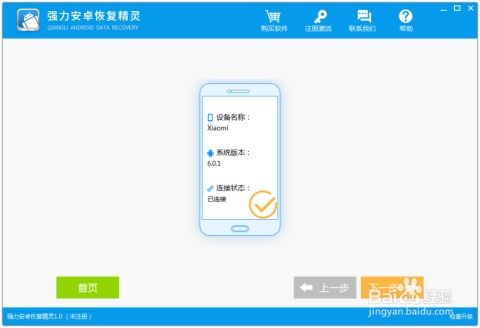
1. 重启手机:首先,尝试重启手机,有时候系统崩溃只是暂时的,重启后可能会恢复正常。
2. 进入恢复模式:如果重启无效,就需要进入手机的恢复模式。不同品牌的手机进入恢复模式的方法略有不同,以下是一些常见方法:
- 三星手机:同时按住“音量+”和“电源”键,直到出现启动菜单,然后选择“Recovery mode”。
- 华为手机:同时按住“音量-”和“电源”键,直到出现华为标志,然后松开“电源”键,继续按住“音量-”键,直到出现恢复模式。
- 小米手机:同时按住“音量+”和“电源”键,直到出现小米标志,然后松开“电源”键,继续按住“音量+”键,直到出现恢复模式。
3. 确认进入恢复模式:进入恢复模式后,屏幕上会出现一个类似Android机器人图案的界面,这表示你已经成功进入了恢复模式。
三、选择恢复方式
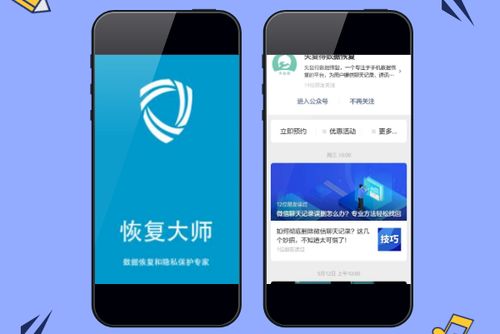
进入恢复模式后,你会看到以下几种恢复方式:
1. Wipe data/factory reset(清除数据/恢复出厂设置):选择此选项,手机会清除所有数据,恢复到出厂设置。注意,此操作不可逆,请确保已经备份了重要数据。
2. Wipe cache partition(清除缓存分区):选择此选项,手机会清除缓存数据,有助于解决系统卡顿等问题。
3. Apply update from ADB(从ADB应用更新):选择此选项,你可以通过ADB(Android Debug Bridge)将更新文件应用到手机上。
4. Apply update from SD card(从SD卡应用更新):选择此选项,你可以通过SD卡将更新文件应用到手机上。
5. Reboot system now(立即重启系统):选择此选项,手机会重启,恢复到正常状态。
四、恢复系统
1. 选择Wipe data/factory reset:进入恢复模式后,选择“Wipe data/factory reset”选项。
2. 确认恢复:在确认恢复界面,选择“Yes”或“OK”确认恢复。
3. 等待恢复完成:手机会自动重启,并开始恢复系统。这个过程可能需要一段时间,请耐心等待。
4. 恢复完成:恢复完成后,手机会自动重启,并进入系统设置界面。此时,你可以按照提示设置手机,恢复备份的数据。
五、注意事项
1. 备份数据:在恢复系统之前,一定要备份重要数据,以免丢失。
2. 谨慎操作:在恢复过程中,请谨慎操作,避免误操作导致手机损坏。
3. 恢复出厂设置:如果手机系统问题严重,可以考虑恢复出厂设置,但请注意,这将清除所有数据。
4. 更新系统:定期更新系统,可以修复系统漏洞,提高手机性能。
5. 使用正规渠道:在恢复系统时,请使用正规渠道获取系统更新文件,避免下载恶意软件。
通过以上步骤,相信你已经学会了如何恢复安卓系统。快去试试吧,让你的手机焕然一新!
